Atalhos de teclado são ferramentas poderosas que aumentam a produtividade ao permitir acesso rápido a diversas funções. Entre esses atalhos, o atalho Command+Shift+R é particularmente útil em seu computador, oferecendo funções específicas em diferentes aplicativos.
Seja você um desenvolvedor web, um usuário regular de navegador, ou apenas explorando as capacidades do seu Mac, conhecer esse atalho Command Shift R pode ser muito benéfico.
Neste artigo, vamos explorar o que o Command Shift R faz, especialmente no macOS e no Chrome, e fornecer dicas sobre o que fazer se parar de funcionar.
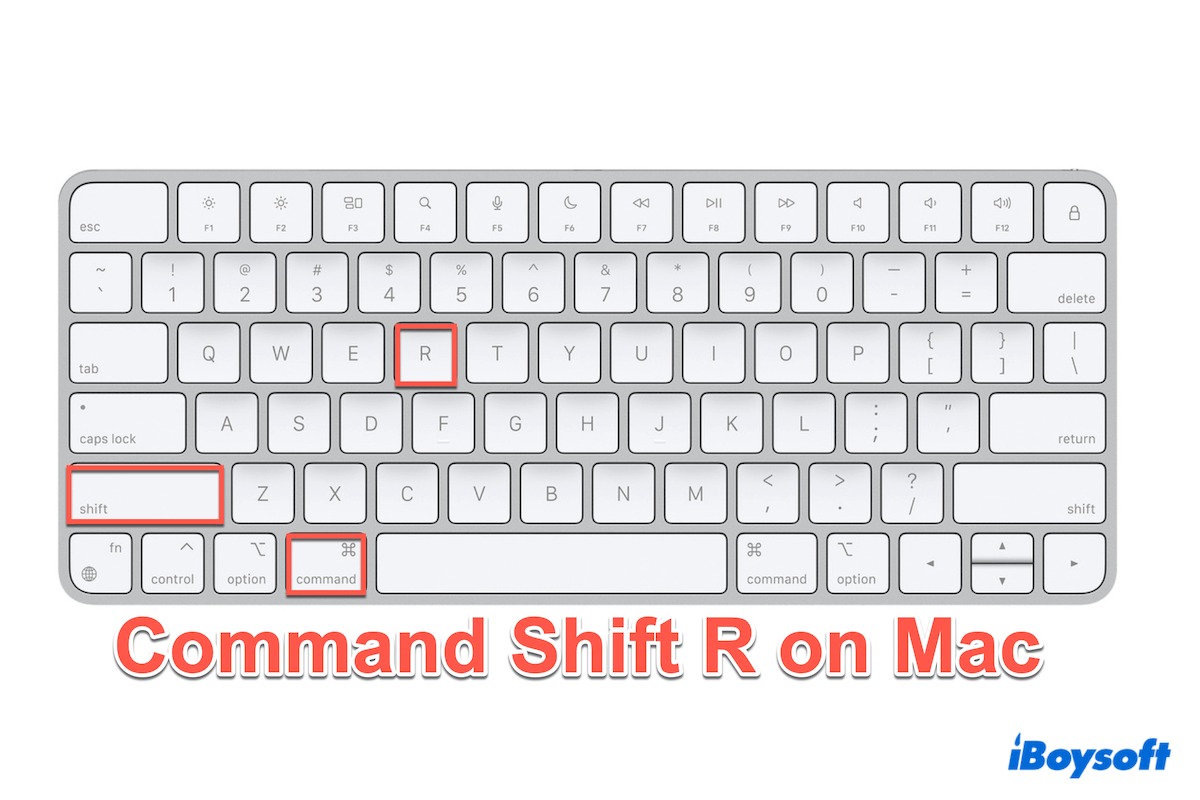
O que é Command Shift R no Mac
Command Shift R é o atalho de teclado no Finder do Mac, permitindo que você abra rapidamente o AirDrop o mais rápido possível. Após pressionar o Command, Shift e R, a janela do AirDrop será exibida dentro do Finder. Você pode escolher o dispositivo da Apple para o qual deseja enviar ou arrastar os arquivos para o receptor mostrado na janela.
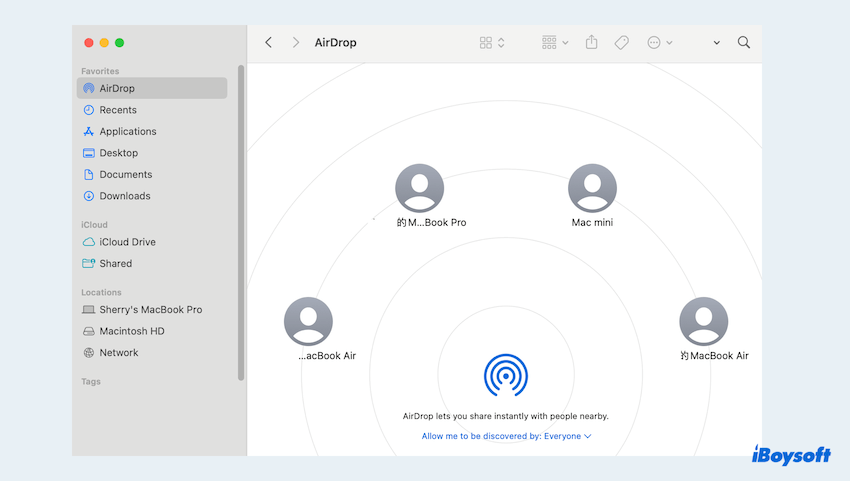
Então apenas aguarde o envio, o receptor aceitará o arquivo se concordar. Se você não ver o receptor desejado, pode desligar e ligar o Bluetooth ou deixar ele/a desligar e ligar até que o veja. (Se o AirDrop não estiver funcionando, por favor, conserte.)
Uau~ Você deve não saber nada sobre o Command Shift R para abrir o AirDrop, por favor, compartilhe com mais pessoas.
E outros windows que não estão no Finder? Como você usa o AirDrop? Talvez você dirá que pode abri-lo com Configurações, Finder, ou clicar na opção de envio após visualizar as fotos. Aqui fornecemos a você uma escolha mais conveniente.
Com iBoysoft MagicMenu, usar o AirDrop em seu Mac agora é mais simples do que nunca. Em vez de abrir o Finder, arrastar e soltar o arquivo na janela do AirDrop, usar o clique direito Compartilhar > AirDrop, ou pressionar o Command Shift R e então escolher os arquivos, você pode diretamente clicar com o botão direito no arquivo ou pasta que deseja compartilhar e selecionar AirDrop para começar a transferência.
Até mesmo na Área de Trabalho, você pode apenas clicar com o botão direito e abrir o AirDrop em um passo~Baixe e experimente.
O que é Command Shift R no Chrome?
No Google Chrome, o atalho "Command + Shift + R" tem uma função específica e crucial: ele realiza uma "Recarga Difícil" da página da Web atual.
Esta ação é particularmente útil porque ela contorna o cache do navegador, forçando a página a carregar conteúdo fresco diretamente do servidor. Isso é essencial para:
- Desenvolvedores Web: Garantir que as últimas alterações no código ou design sejam refletidas sem depender de arquivos em cache.
- Usuários regulares: Corrigir problemas onde uma página da web não exibe o conteúdo mais atualizado ou está se comportando de forma errática devido a dados em cache.
Usar Command Shift R pode resolver muitos problemas comuns de navegação na web, tornando-se uma ferramenta útil tanto para desenvolvedores quanto para usuários do dia a dia.
O que o Command Shift R faz para outros aplicativos?
Embora o Command Shift R seja bem conhecido por seu papel de atualização no Chrome ou por abrir o AirDrop no Finder do Mac, ele tem funções diversas em outros programas:
- Fotos: Redefine o nível de zoom de uma imagem para se ajustar à tela.
- Mac Google Sheets: Alinhamento à direita.
- Apple Xcode 16: Compilar para execução.
- Skype: Iniciar uma chamada de áudio.
- Microsoft Edge no Mac: Recarregar a página atual e ignorar caches.
- Zoom no Mac: Iniciar a gravação local.
- iTunes 11 para Mac: Mostrar onde a música está localizada no Finder.
- Adobe Photoshop no Mac: (Ferramenta tipo Horizontal/Vertical) Alinhar à direita.
Se você conhece outros aplicativos que podem usar o Command Shift R, por favor, deixe suas respostas.
Bônus: Como corrigir o Command Shift R não funcionando?
Se você descobrir que "Command + Shift + R" não está funcionando conforme o esperado, aqui estão algumas correções que você pode seguir:
- (1) Verifique as configurações do teclado: Certifique-se de que suas configurações de teclado estejam configuradas corretamente e que não haja conflitos com outros atalhos.
Acesse o menu Apple > Configurações > Teclado > Atalho para gerenciar e personalizar seus comandos de teclado.
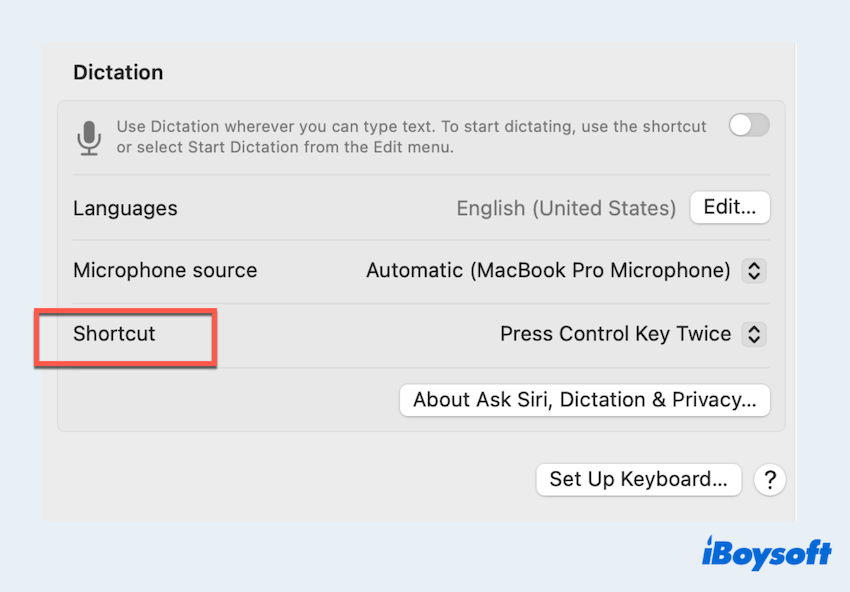
(2) Abra seus aplicativos: Certifique-se de que o aplicativo que você está usando está ativo e em foco. Alguns atalhos só funcionam quando seu respectivo aplicativo é a janela mais à frente.
(3) Atualize o macOS: Garanta que seu macOS e aplicativos estejam atualizados. Software desatualizado às vezes pode causar mau funcionamento nos atalhos.
Acesse o menu Apple > Configurações > Geral > Atualização de Software > Atualize o macOS se estiver disponível.
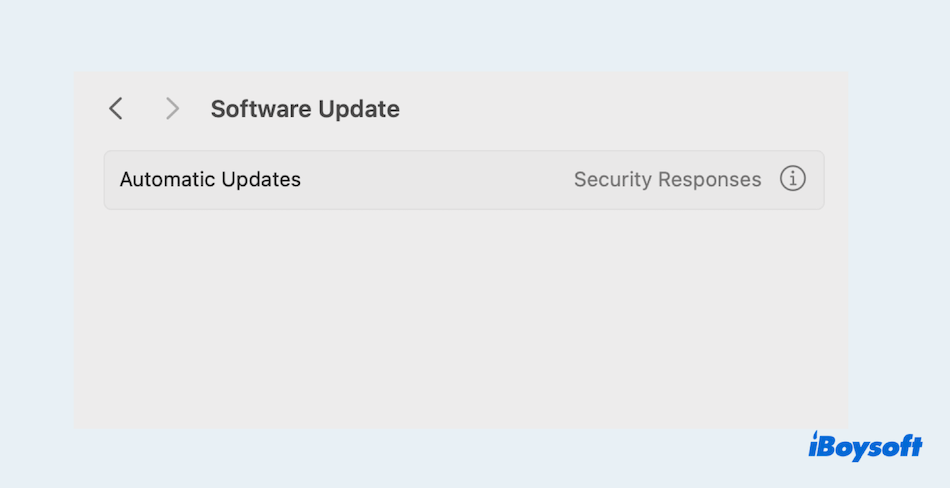
(4) Reinicie seu Mac: Um simples reinício pode resolver muitos problemas relacionados a atalhos de teclado e falhas no sistema.
(5) Reiniciar PRAM/NVRAM: Em raras ocasiões, reiniciar o PRAM/NVRAM pode resolver problemas persistentes de atalhos de teclado. Isso é feito reiniciando seu Mac e mantendo pressionadas as teclas Command + Option + P + R.
Se essas etapas não resolverem o problema, considere consultar os recursos de suporte da Apple ou encontrar ajuda em mais fóruns.
Palavras finais
O atalho Command Shift R é uma ferramenta poderosa que pode melhorar sua produtividade em um Mac, especialmente em aplicativos como Chrome e Finder. Para um uso muito mais simples, por que não experimentar o iBoysoft MagicMenu?